Utiliza Canva para crear atractivos diseños de correo electrónico para tus campañas de MailerLite. Canva ofrece una amplia variedad de plantillas, imágenes y tipografías para ayudarte a crear contenido atractivo y de aspecto profesional para tu marca. Una vez que hayas creado tu diseño en Canva, puedes exportarlo directamente a tu administrador de archivos de MailerLite. Desde allí, puedes usar tus diseños en tus campañas, formularios y sitios.
Par conectar Canva con MailerLite sigue los siguientes pasos:
Inicia sesión en Canva y crea un diseño.
Una vez terminado, haz clic en el botón Compartir.
Ve a Más opciones.
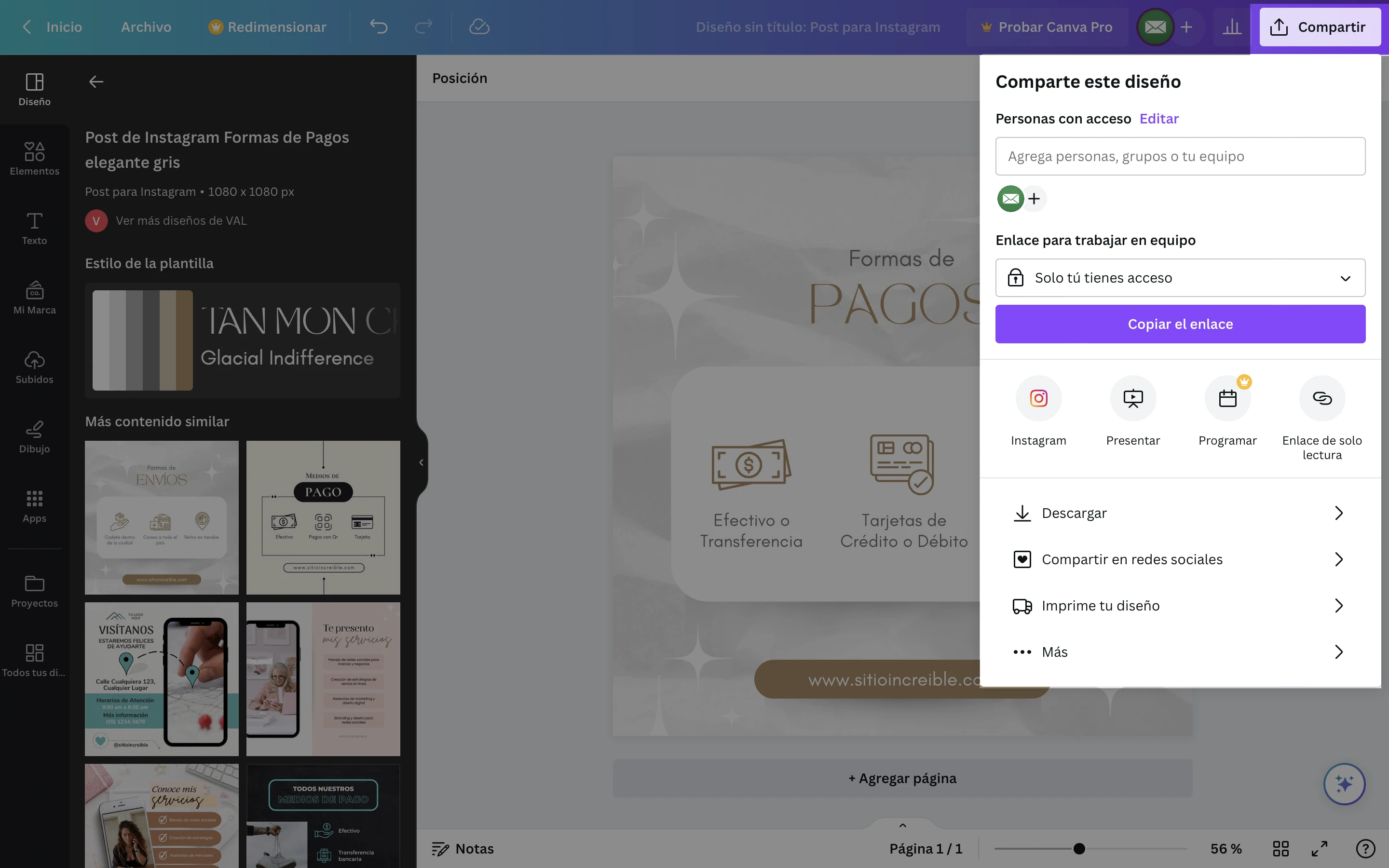
4. Busca MailerLite y elige la integración creada por MailerLite.
5. Haz clic en Usar.
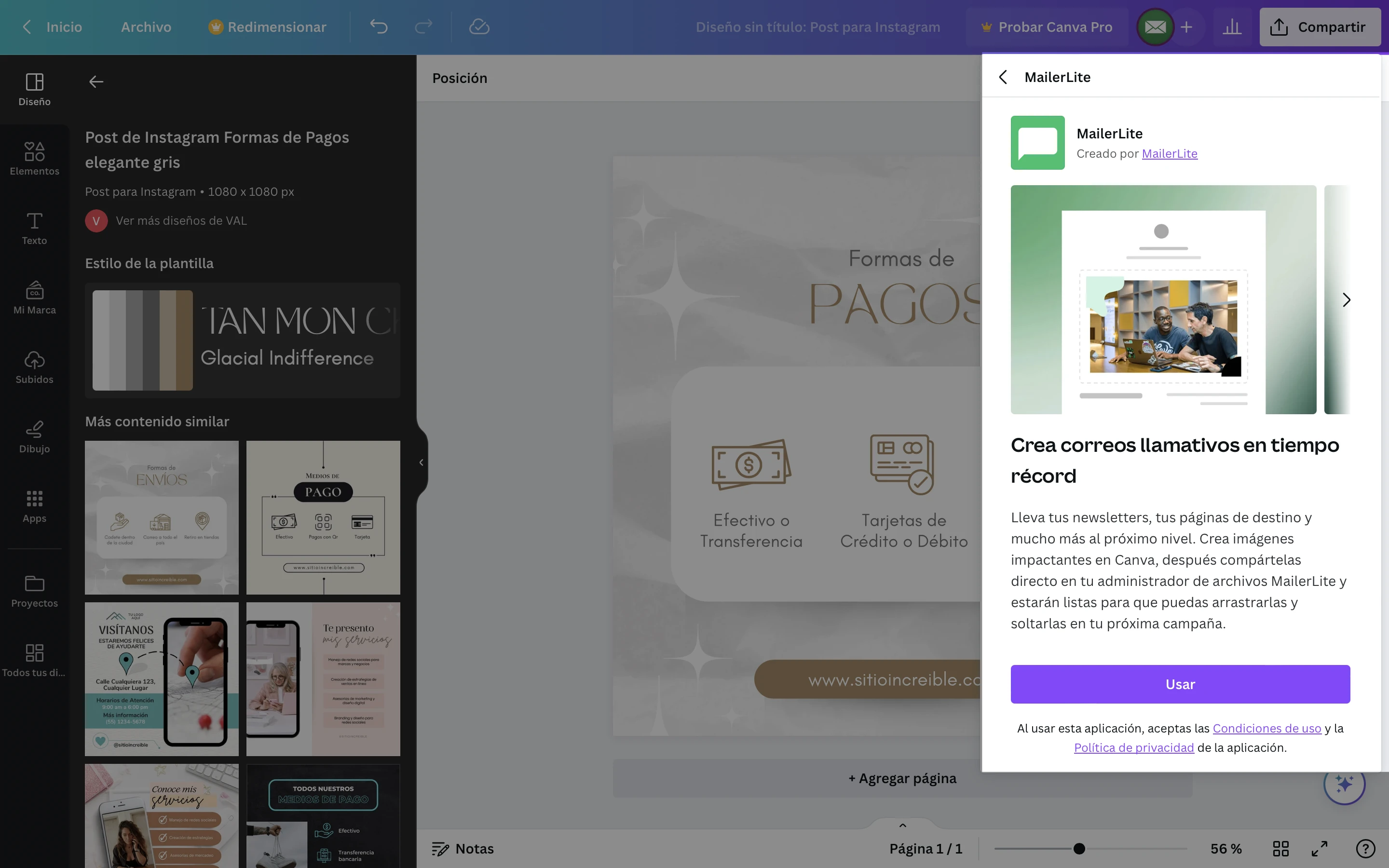
6. Haz clic en Vincular.
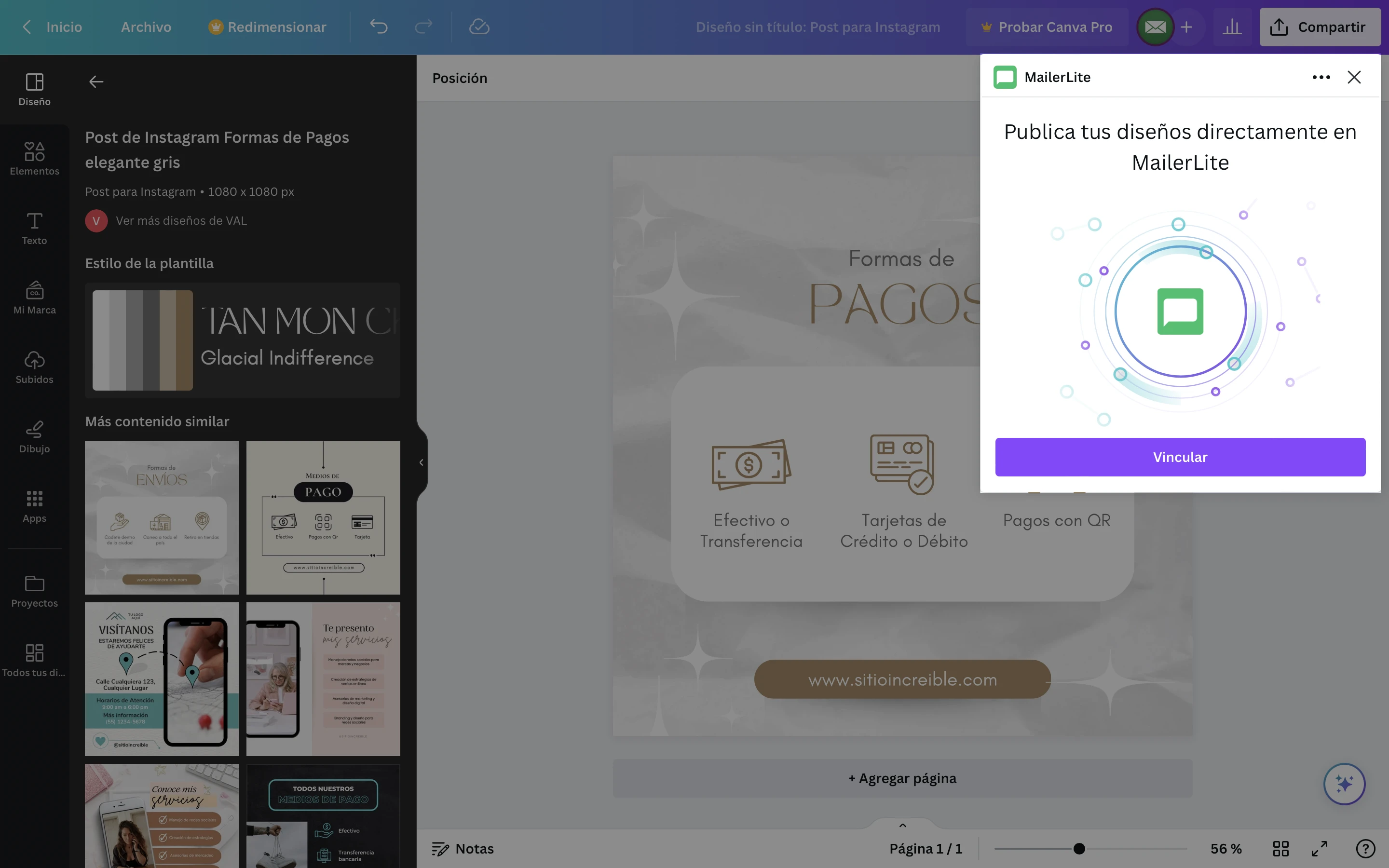
7. Aparecerá una ventana pop-up, haz clic en Autorizar para autenticar Canva con tu cuenta de MailerLite.
Ten en cuenta que esta integración sólo está disponible para los usuarios del nuevo MailerLite. Los diseños de Canva no se pueden exportar directamente a cuentas MailerLite Classic.
8. Elige el diseño de Canva que deseas guardar en el administrador de archivos de MailerLite. Si tienes diferentes carpetas en tu Administrador de archivos, elige la carpeta en la que se guardará el diseño.
9. Elige el tipo de archivo.
Los archivo sólo pueden exportarse en los siguientes formatos: JPG, PNG*, PDF y PPTX.
*Los diseños PNG con fondos transparentes se convertirán en fondos blancos sólidos cuando se publiquen en MailerLite.
10. Haz clic en Guardar.
Ya está. Tu diseño está ahora guardado en tu gestor de archivos MailerLite.